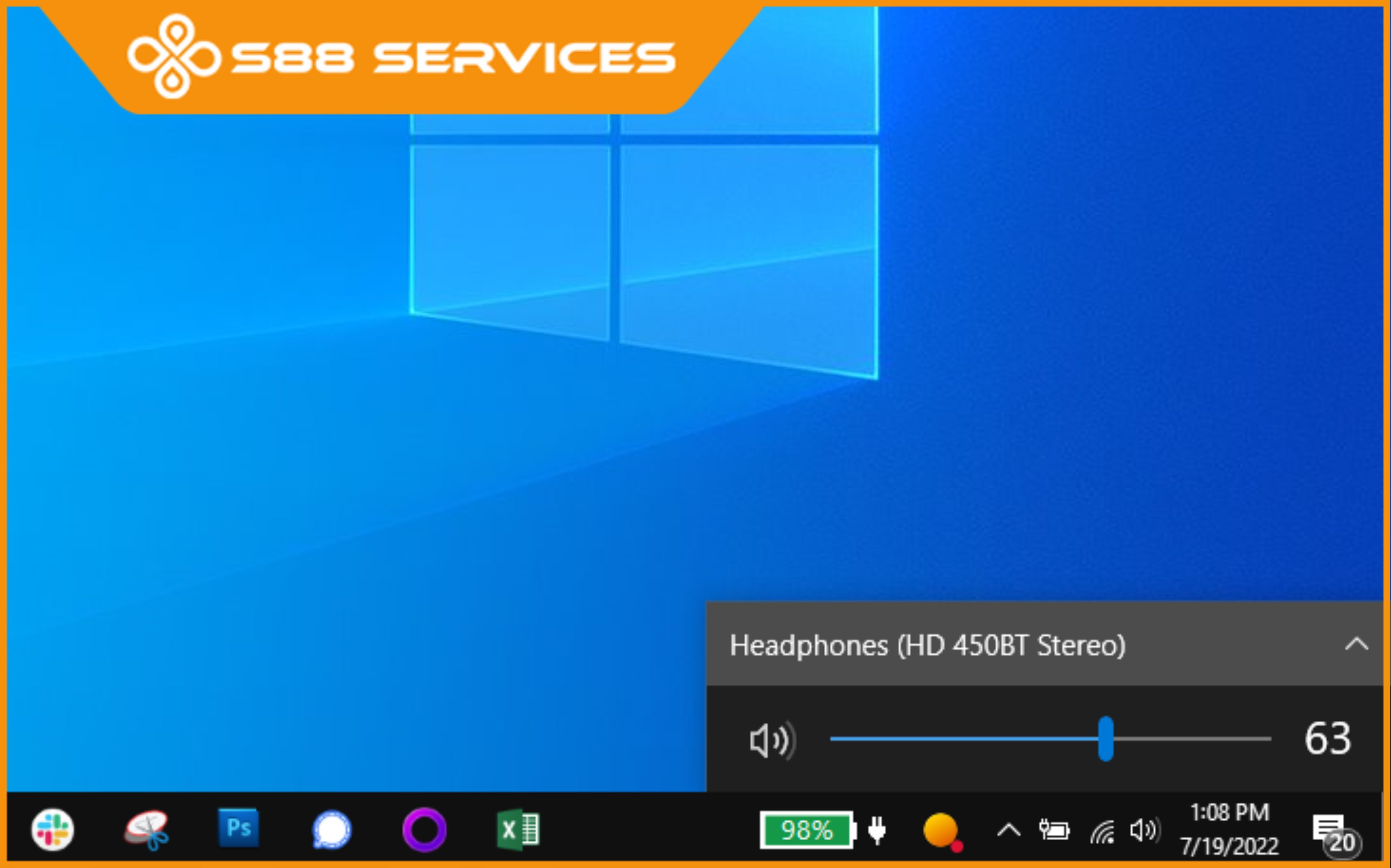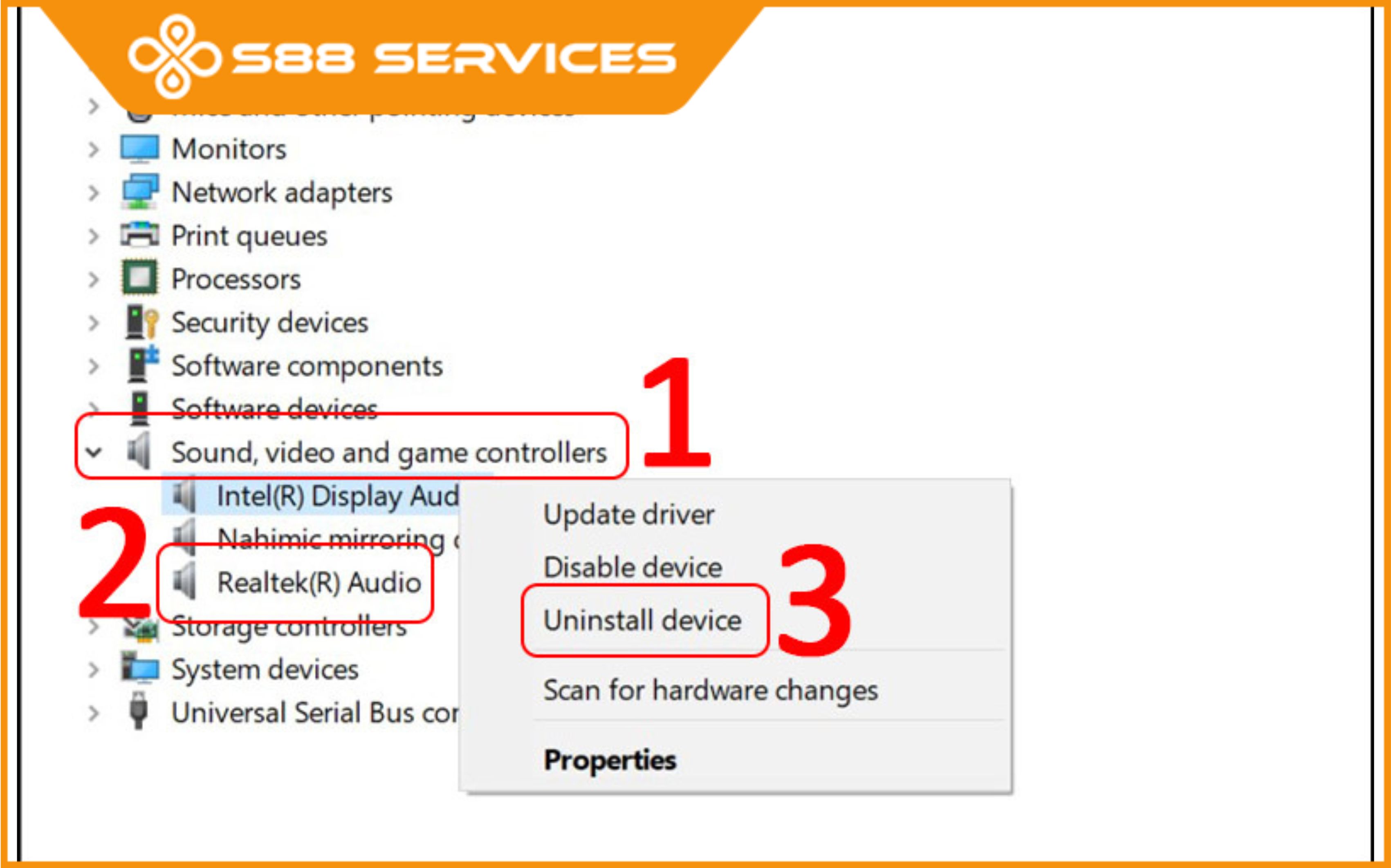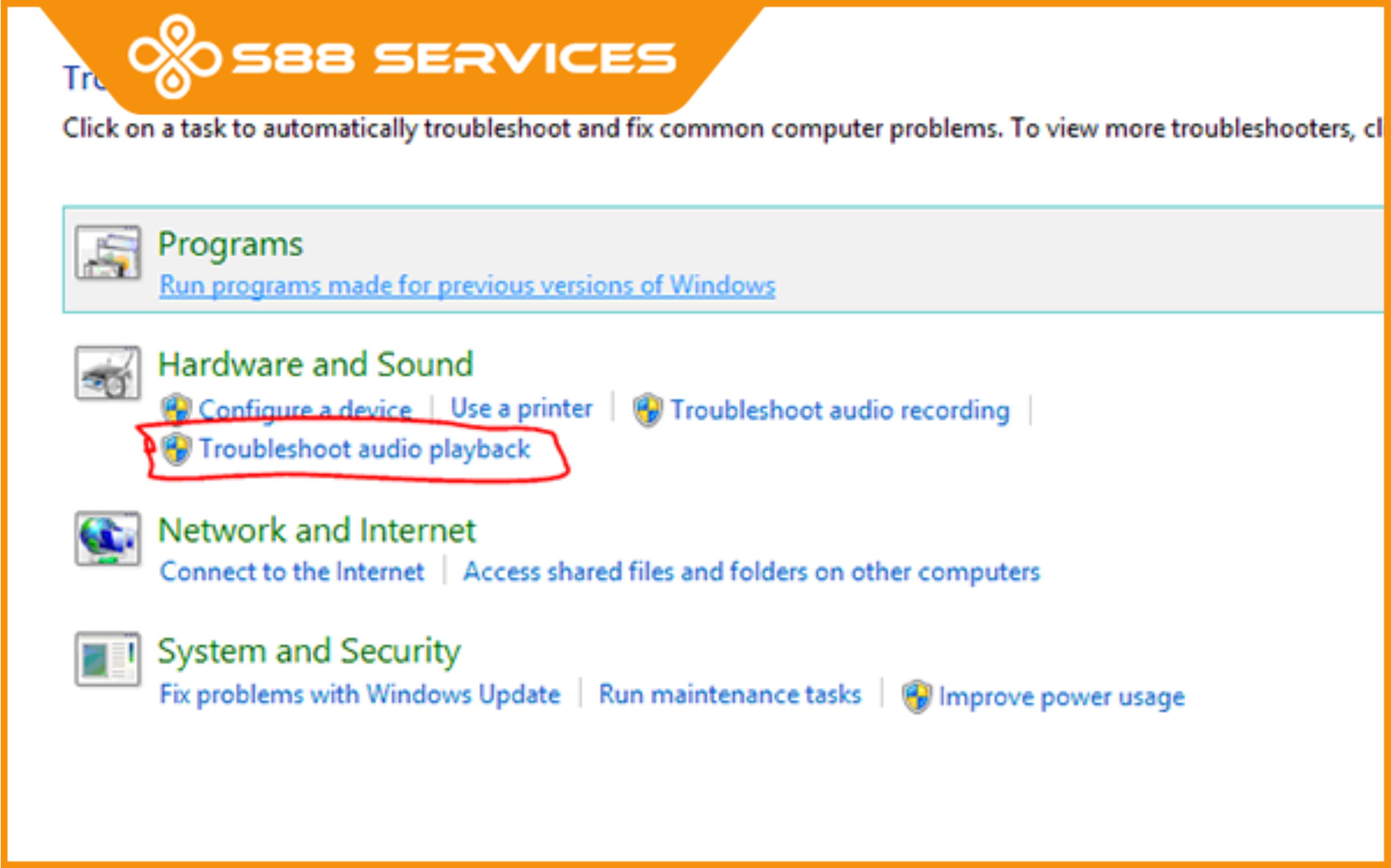Máy tính mất âm thanh hay loa máy tính bị rè là một vấn đề khá phổ biến mà nhiều người dùng gặp phải. Khi máy tính không phát ra âm thanh, điều này có thể ảnh hưởng đến trải nghiệm của bạn, từ việc xem video, nghe nhạc cho đến tham gia các cuộc gọi trực tuyến. Bài viết này sẽ giúp bạn hiểu rõ nguyên nhân và cung cấp các cách sửa máy tính khi máy tính bị mất âm thanh.
Nguyên nhân dẫn đến tình trạng máy tính mất âm thanh
Có nhiều nguyên nhân gây ra tình trạng máy tính mất âm thanh làm ảnh hưởng tới trải nghiệm sử dụng cũng như công việc hay giải trí của người dùng. Dưới đây là những nguyên nhân thường gặp nhất.
Lỗi cài đặt âm thanh: Đôi khi, việc cài đặt âm thanh không đúng hoặc thiết bị đầu ra chưa được chọn có thể là lý do máy tính không phát ra âm thanh.
Driver âm thanh bị lỗi: Driver âm thanh là phần mềm quan trọng giúp máy tính giao tiếp với phần cứng âm thanh. Nếu driver bị lỗi hoặc chưa được cập nhật, máy tính có thể gặp phải tình trạng mất âm thanh.
Cổng kết nối loa hoặc tai nghe bị hỏng: Việc kết nối loa ngoài, tai nghe hoặc các thiết bị âm thanh khác không chắc chắn có thể khiến âm thanh không được phát.
Sự cố phần cứng: Một số lỗi phần cứng liên quan đến âm thanh, như card âm thanh hỏng hoặc loa bị lỗi, cũng có thể là nguyên nhân khiến máy tính mất âm thanh.
Ứng dụng hoặc phần mềm can thiệp: Một số phần mềm hoặc ứng dụng chạy ngầm có thể tắt âm thanh của máy tính mà bạn không biết.
Cách khắc phục khi máy tính bị mất âm thanh
Nếu bạn đang gặp tình trạng máy tính mất âm thanh, hãy thử những cách sau để khắc phục:
Kiểm tra kết nối âm thanh
Đầu tiên, hãy chắc chắn rằng loa, tai nghe hoặc thiết bị âm thanh khác đã được kết nối đúng cách với máy tính. Nếu bạn sử dụng loa ngoài, hãy kiểm tra dây kết nối, các cổng đầu vào và đảm bảo thiết bị đã được bật.

Kiểm tra cài đặt âm thanh trong Taskbar
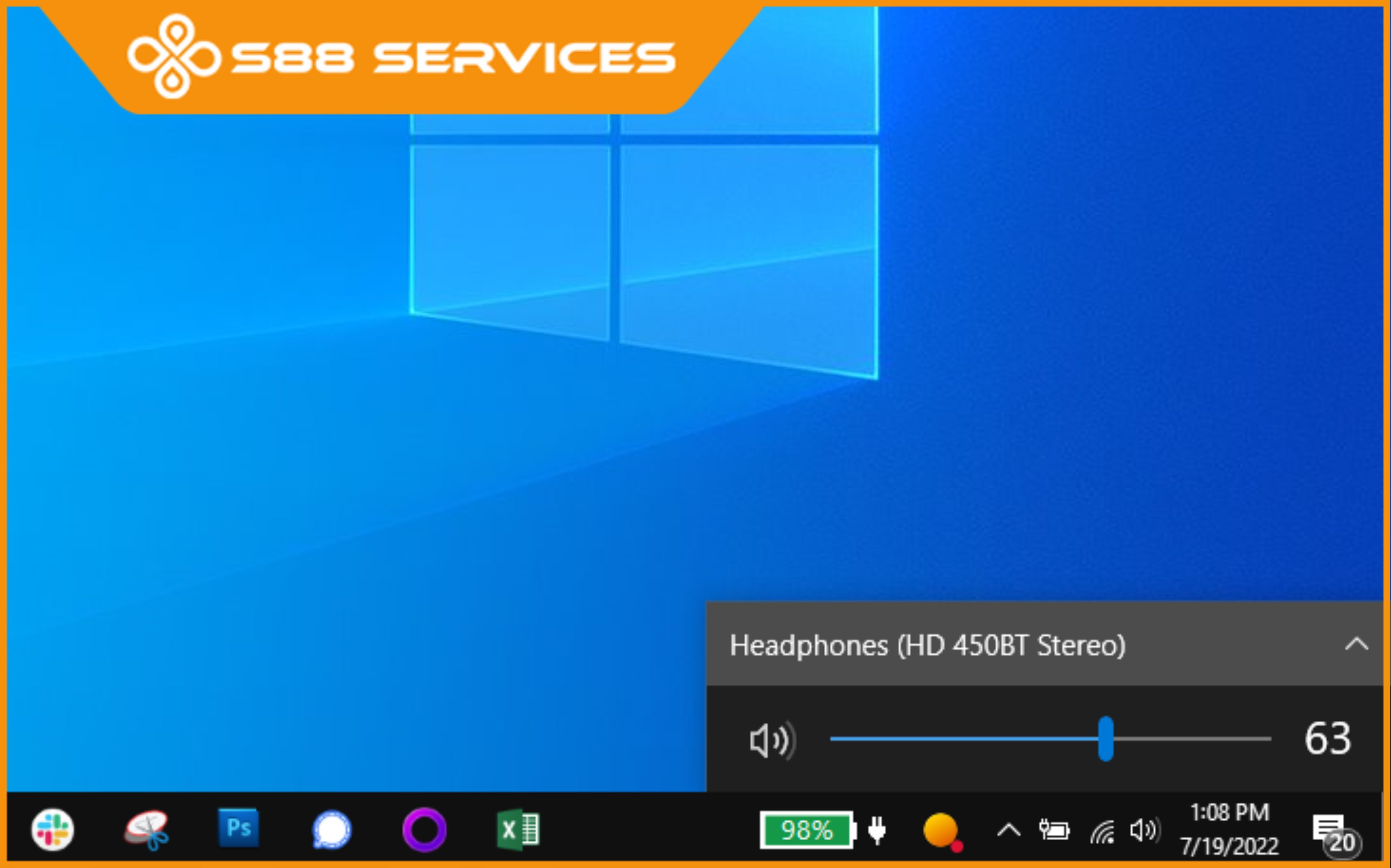
Nếu máy tính của bạn không phát ra âm thanh, có thể bạn chưa chọn đúng thiết bị phát âm thanh:
Nhấp chuột phải vào biểu tượng loa trên thanh Taskbar (góc dưới bên phải màn hình).
Chọn Playback devices.
Trong cửa sổ hiện lên, kiểm tra xem Loa hoặc thiết bị bạn đang sử dụng có được chọn làm thiết bị phát âm thanh mặc định hay không.
Nếu chưa, nhấp chuột phải và chọn Set Default để thiết lập thiết bị đó làm mặc định.
Nhấn OK để lưu lại cài đặt.
Cập nhật Driver âm thanh
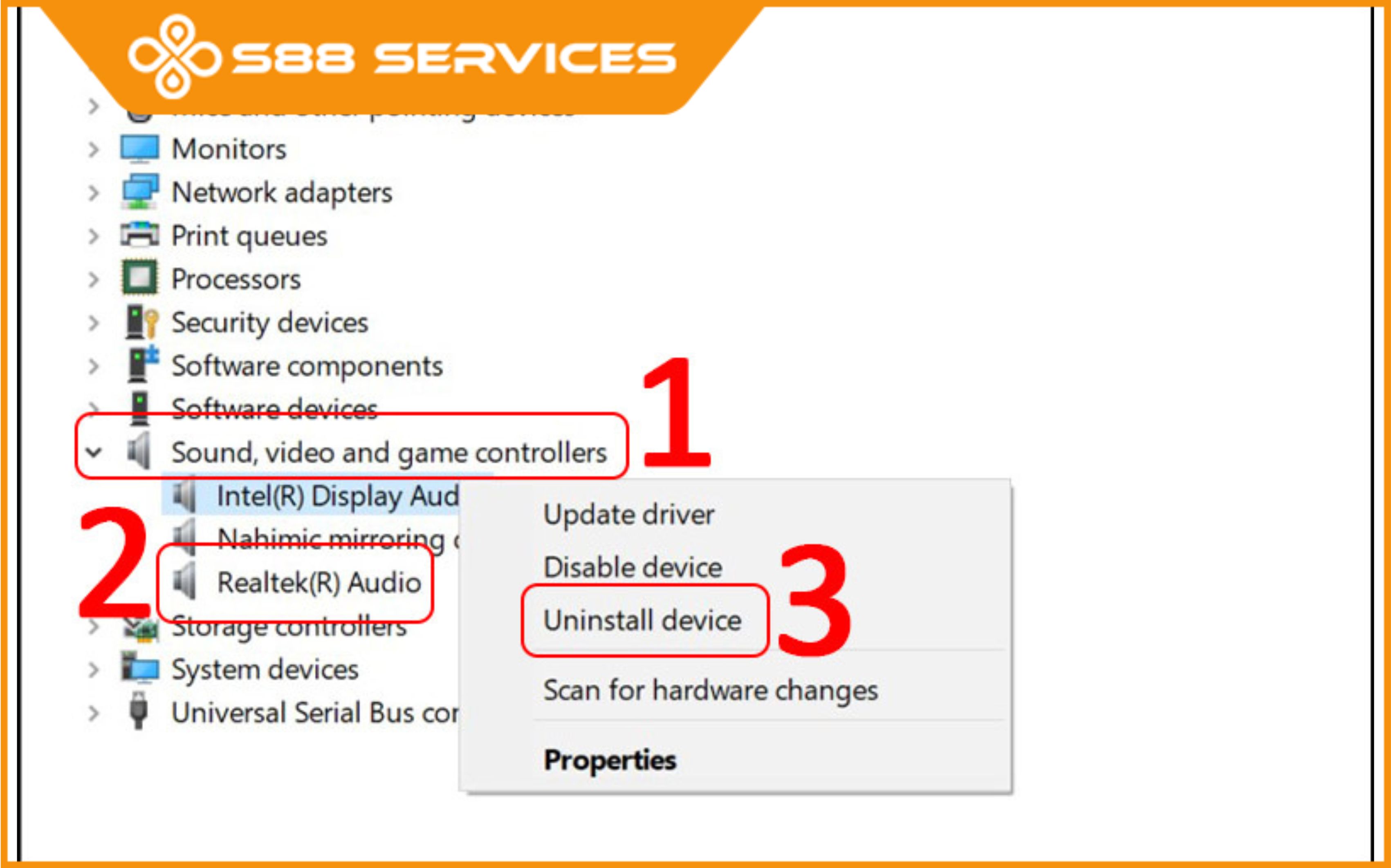
Driver âm thanh lỗi thời hoặc bị hỏng có thể là nguyên nhân chính khiến máy tính mất âm thanh. Để cập nhật driver, làm theo các bước sau:
Nhấn Windows + X và chọn Device Manager.
Mở rộng mục Sound, video and game controllers.
Nhấp chuột phải vào thiết bị âm thanh và chọn Update driver.
Chọn Search automatically for updated driver software và làm theo hướng dẫn.
Sử dụng Troubleshooter
Windows 10 có một công cụ tích hợp để tự động phát hiện và sửa chữa các sự cố âm thanh. Để sử dụng công cụ này:
Nhấp chuột phải vào biểu tượng loa trên thanh Taskbar.
Chọn Troubleshoot sound problems.
Windows sẽ tự động quét và khắc phục các lỗi liên quan đến âm thanh nếu có.
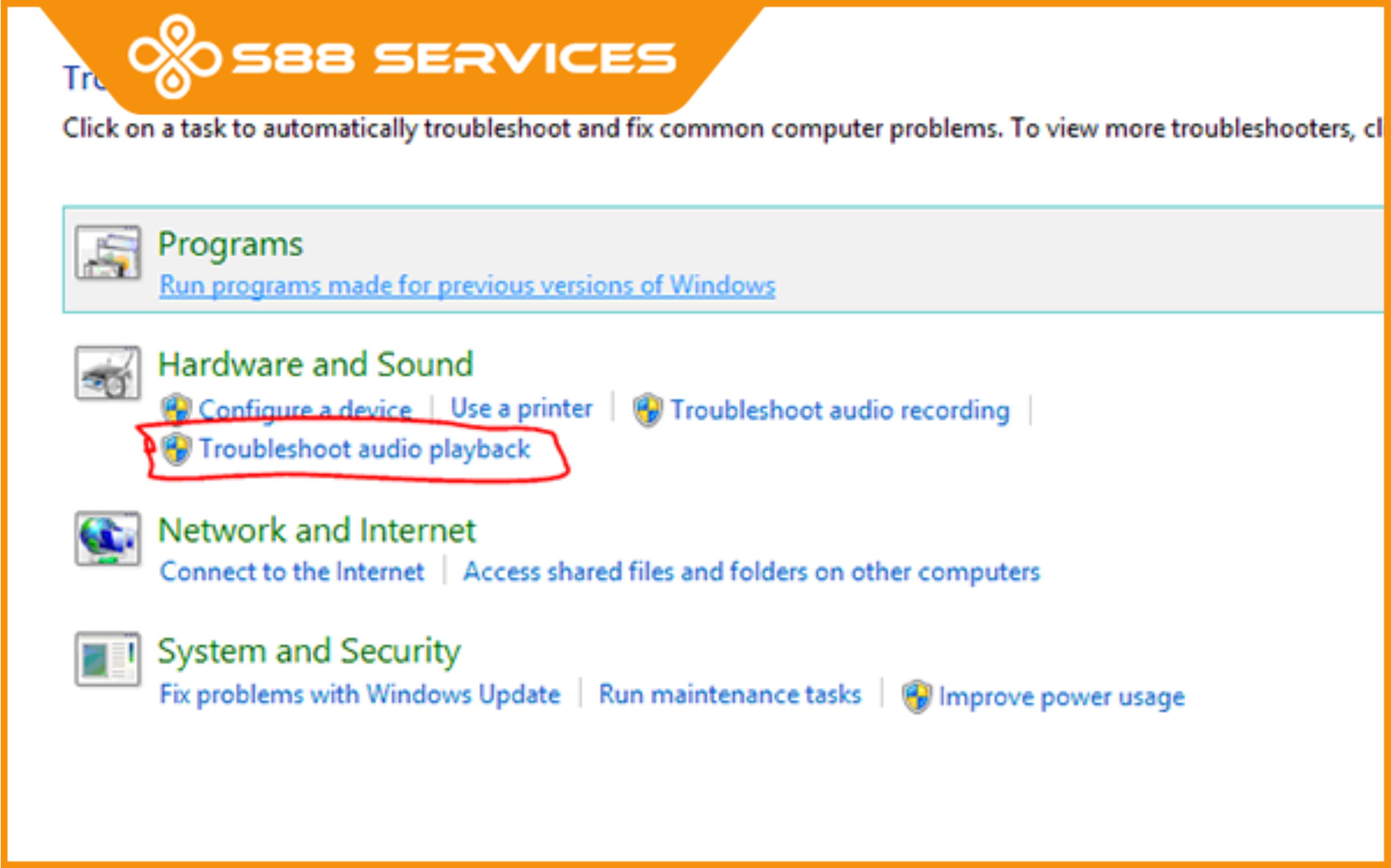
Máy tính mất âm thanh có thể do nhiều nguyên nhân khác nhau, từ cài đặt âm thanh sai cho đến vấn đề phần cứng. Tuy nhiên, bạn hoàn toàn có thể khắc phục tình trạng này bằng cách kiểm tra lại kết nối, cài đặt âm thanh, cập nhật driver, hoặc sử dụng công cụ khắc phục sự cố của Windows. Hy vọng với những bước đơn giản trên, bạn có thể giải quyết vấn đề máy tính mất âm thanh một cách nhanh chóng và hiệu quả.
--------------------------------
Hệ thống S88 Services:
✆ Liên hệ hotline - 0247.106.9999
✆ Nhắn tin: https://m.me/s88vn
✆ Website: http://s88.vn/
Địa chỉ:
✣ 40 Trần Đại Nghĩa - Hai Bà Trưng - Hà Nội (số máy lẻ 310)
✣ 164 Nguyễn Xiển - Thanh Xuân - Hà Nội (số máy lẻ 311)
✣ Số 9 đường Huỳnh Thúc Kháng kéo dài (gần Bệnh viện GTVT) - Đống Đa - Hà Nội (số máy lẻ 312)
✣ 106 Hồ Tùng Mậu - Cầu Giấy - Hà Nội (số máy lẻ 313)
✣ 378 Phạm Văn Đồng - Từ Liêm - Hà Nội (số máy lẻ 411)
✣ 166 Vạn Phúc - Hà Đông - Hà Nội (số máy lẻ 224)